
タブレットに使うキーボードは、使用頻度を考えると正直言って買わなくても良いかなと思っていたのですが、先日記事でも紹介したプロジェクターを使ってから状況が変わりました。
記事にも書きましたが、方向ボタンと決定ボタンのみでの文字入力はストレスしか残りません・・・(苦笑)
プロジェクター単体で、Youtubeやプライムビデオを楽しむにはどうしてもキーボードが必要でした。
どうせ買うなら「タブレットでも使い勝手の良さそうなもの」と探していたときに見つけたのが今回購入したLogicool K480です。
最初はオモチャっぽい見た目が、どうにも慣れなかったのですが、ヨドバシで実際に触ってみて使い心地は全く問題ないことがわかり、購入することにしました。
開封
箱はこんな感じ。タブレットやスマホで利用できるというのが一目でわかるデザイン。
2014年発売のためロゴは古いもの(2015年にロゴが新しくなっている)

箱を開けると、スタンド部分の蛍光色が目に入ります。
接続方法も図で表示されているためか、マニュアルなどは一切添付されず保証書と本体のみ。

ちなみにこの接続の図の部分はシールになっており、剥がせます。
主な仕様
| 本体サイズ (幅×奥行×高さ) |
299 x 195 x 20mm |
|---|---|
| 本体重量キーボード (電池含む) |
815g |
| カラー | ブラック / ホワイト |
| キーレイアウト | 84キー日本語レイアウト |
| キー構造/デザイン | パンタグラフ |
| キーピッチ | 19mm |
| キーストローク | 2mm |
| 押下圧 | 60g |
| 角度調節機能 | 無 |
| ショートカットキー |
ホーム、アプリケーション切り替え、 アプリケーションキー、戻る、検索、 前のトラック、再生/一時停止、次のトラック、 ミュート、ボリュームアップ、ボリュームダウン、 挿入/言語切り替え、スクリーンショット/画面ロック |
| 使用電池 | 単四形乾電池 x 2本 |
| 電池寿命 | 最大2年* |
| 操作距離 | 10m |
| 無線方式 | Bluetooth |
| 対応機種 | 外付けキーボード(HIDプロファイル)をサポートするBluetooth対応製品 |
| 対応OS | Windows 7、Windows 8、Windows 10、 OS X以降、Chrome OS、iOS 5以降、Android 3.2以降 |
ポイント
複数デバイス対応
複数デバイスを使う際に、面倒なのがいちいち接続と切断をしなくてはならないところ・・・。
K480は3台までデバイスを登録ができダイヤルで切り替えができるため、面倒な接続/切断をする必要はありません。

マルチデバイス対応
ワンタッチでPC(Android/Windows/ChromeOS)i(iOS/macOS)のペアリングが可能。
長押ししてキーボードを使いたいデバイス側から接続するだけなのでとても簡単に繋がります。

ペアリング要求時のコード入力は、そのままK480で入力してenterキーでOKです。
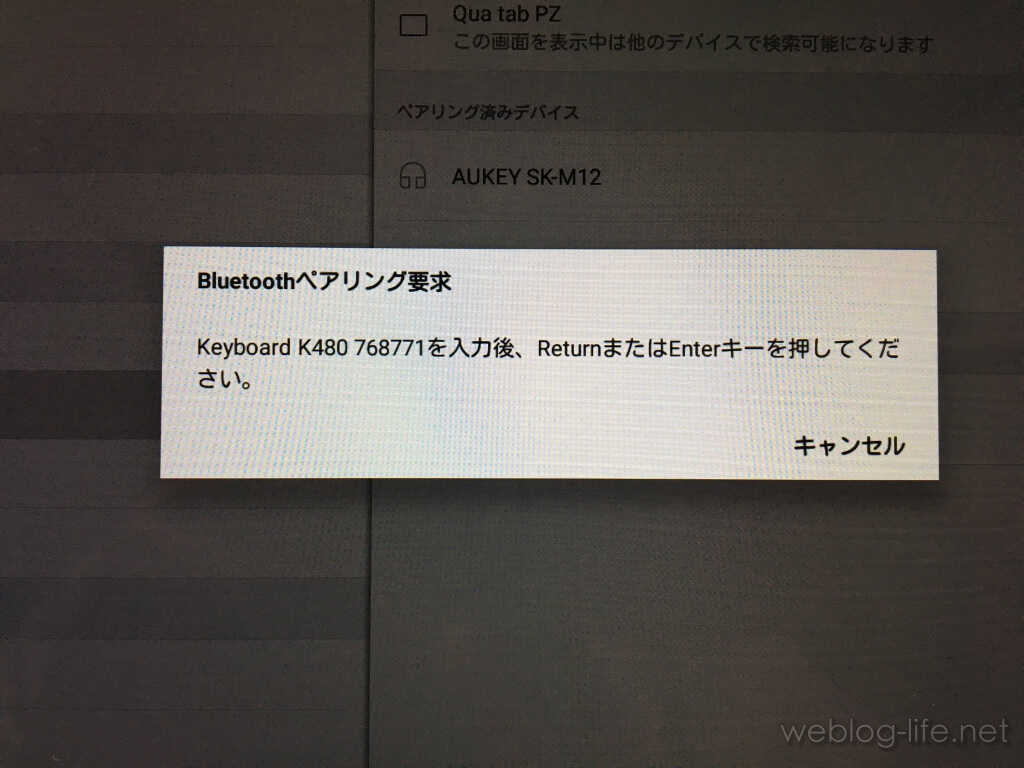
タブレットスタンド付
10.1インチのタブレットでも余裕のスタンド付。溝は1.3mm程度。
Qua tab PZもiPhoneもまったく問題なかったので良かった。
このスタンドがついているところが、わざわざK480を買った理由でもあります。

パンタグラフキーボード
キーストロークは2mm。普段ノートPCを使っていることもありますが、そこそこ押しごたえがありパチパチ入力するのが楽しいです。

後ほど言及していますが、日本語変換の仕方がわからず苦労しました・・・。
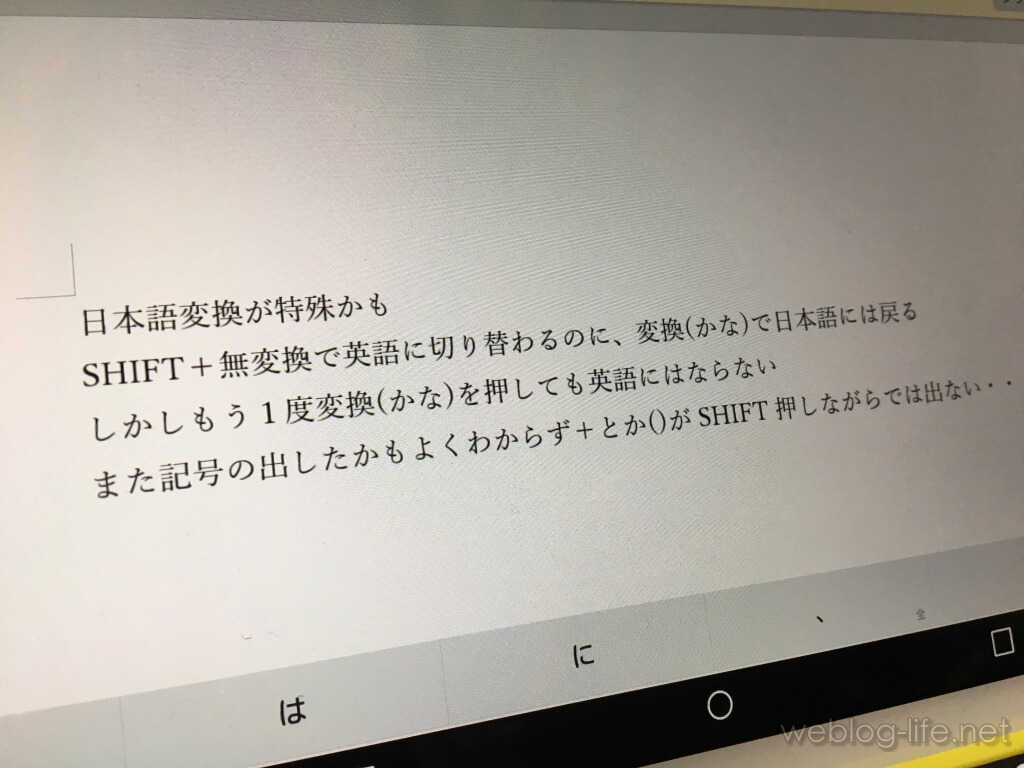
電池同梱
電池が同梱されているので、購入後すぐ使えます。使用環境によりますが電池は最大2年使えるとか。

イマイチだったところ
キー入力方法がわからない
複数デバイス対応しているということで、工夫はいろいろとされているのですが正直マニュアルを見ないとわかりませんでした・・・。
デバイスによって異なる機能が予約されているキーは以下の画像のように別れて記載されております。
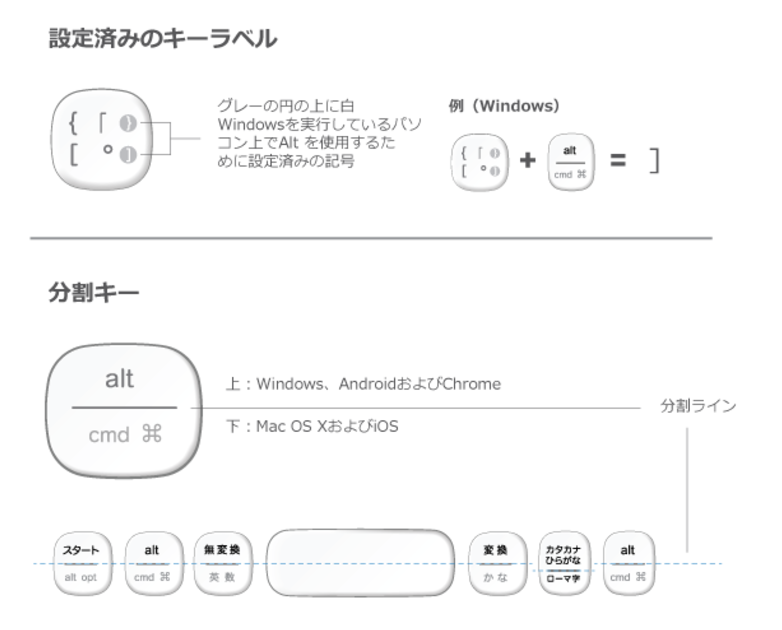
また、Androidで日本語/アルファベットの切り替えがわからずかなり困りました。
最終的には「Shift+スペース」で切り替えることができました。@マークやかっこ()などもAndroidはWindowsやmacとは異なるキー配列なため慣れるまで手が止まってしまいそう。
最後に
今回はタブレットやスマホ・PCで使えるBluetoothキーボード Logicool K480を紹介しました。
先日のプロジェクターで使ってみたところ、AndroidでGoogle日本語入力を選択しても入力時に中国語が出てしまう問題が発生。
調べてみたところ、入力方法で日本語キーボードを選択すれば良いような記事を見かけたのですが同じ設定画面が表示されずいまだに解決していません(泣)
Androidとキーボードってなかなか難しいですね。。。

